휴대폰 또는 PC에서 줌 프로필 사진을 제거하는 방법

Zoom 프로필 사진을 제거하는 방법과 그 과정에서 발생할 수 있는 문제를 해결하는 방법을 알아보세요. 간단한 단계로 프로필 사진을 클리어하세요.

파일 탐색기를 사용하여 암호로 보호하려는 파일 또는 폴더를 마우스 오른쪽 버튼으로 클릭합니다.
컨텍스트 메뉴 하단의 속성 클릭
고급을 클릭하십시오…
"데이터를 보호하기 위해 콘텐츠 암호화"를 선택하고 적용을 클릭합니다.
암호화 키를 백업하라는 메시지가 표시되며 암호화된 파일에 액세스할 수 없는 경우 필요합니다.
다른 사람이 액세스할 수 없는 파일이 있는 경우 암호로 파일을 잠그는 것이 마음의 평화를 얻는 가장 간단한 방법이 될 수 있습니다. Windows에는 기본 암호 보호 기능이 기본적으로 지원되므로 다른 사람의 눈에 띄지 않도록 파일을 안전하게 보호할 수 있습니다.
시작하기 전에 경고를 제공해야 합니다. 이 방법은 간단하고 효과적이지만 대규모 또는 미션 크리티컬한 사용을 위한 것은 아닙니다. 장치에 정말 민감한 정보를 저장하는 경우 특수 제작된 암호화 소프트웨어에 투자해야 하는 것은 당연합니다.
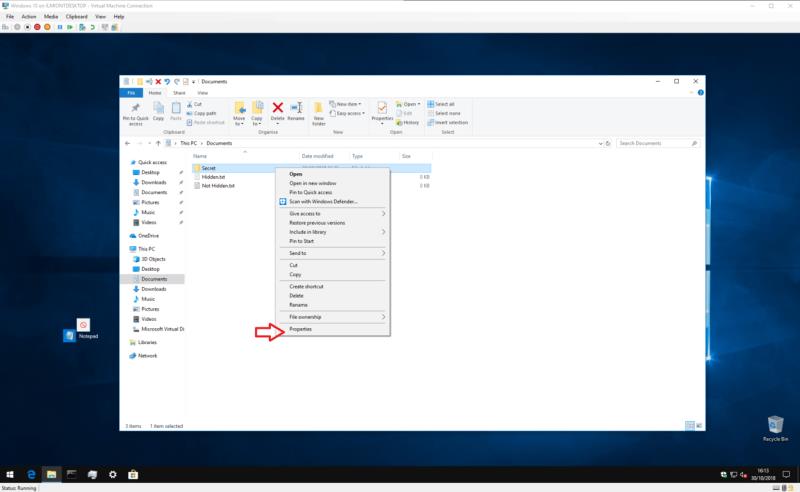
시작하려면 파일 탐색기를 사용하여 보호하려는 파일이나 폴더를 찾으십시오. 그것을 마우스 오른쪽 버튼으로 클릭하고 상황에 맞는 메뉴 하단의 "속성"을 클릭하십시오. 여기에서 창의 속성 섹션에서 "고급…" 버튼을 누릅니다.
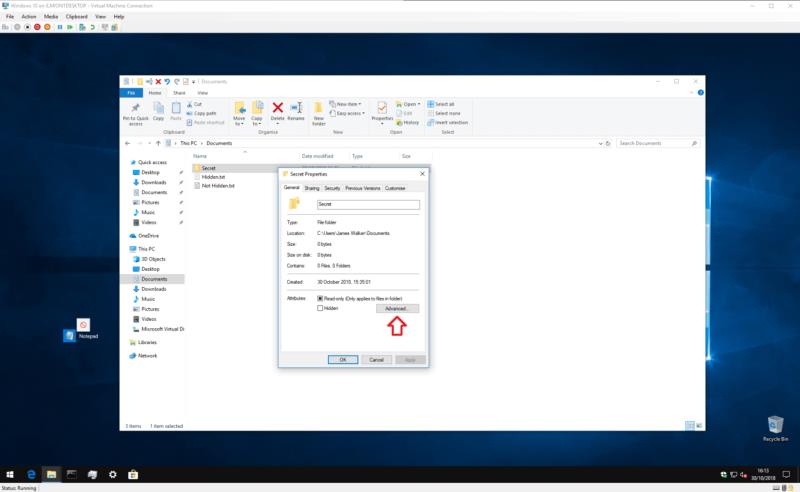
이 창 하단에서 "데이터를 보호하기 위해 콘텐츠를 암호화" 확인란을 선택합니다. "확인" 버튼을 클릭하여 기본 속성 창으로 돌아갑니다. 이제 "적용"을 누르면 Windows가 파일 암호화를 시작합니다.
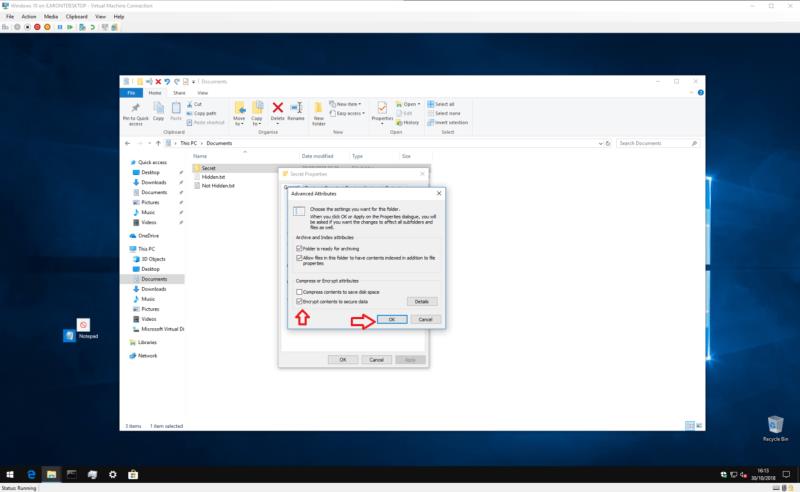
프로세스가 완료되면 이전에 이 기능을 사용한 적이 없는 경우 암호화 키를 백업하라는 메시지가 표시됩니다. 알림 메시지를 클릭하고 프롬프트에 따라 암호화 키를 기록해 둡니다. 암호화된 파일에 액세스할 수 없는 경우 이 정보가 필요하므로 시간을 내어 지금 백업하는 것이 중요합니다.
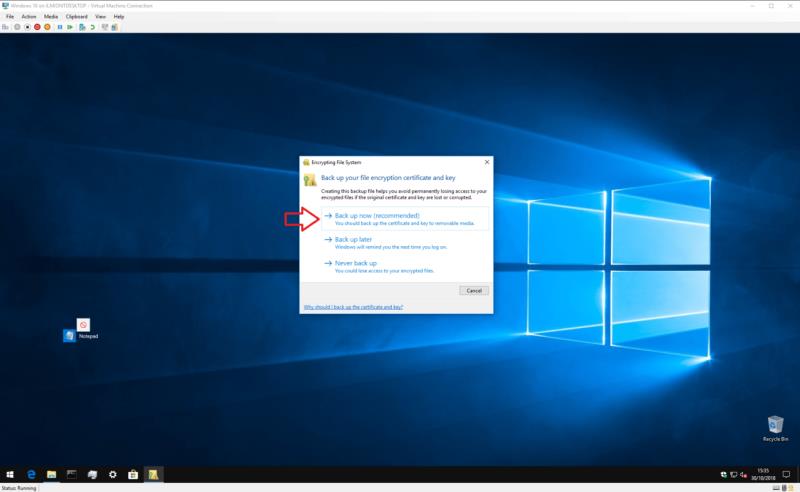
백업이 완료되면 이제 파일이 보호됩니다. Windows 사용자 계정에 연결된 키로 암호화됩니다. 다른 사용자 계정에서든 또는 하드 드라이브를 물리적으로 제거하여든 다른 사람이 파일에 액세스하려고 하면 내용이 의미 없는 왜곡된 텍스트로 표시됩니다.
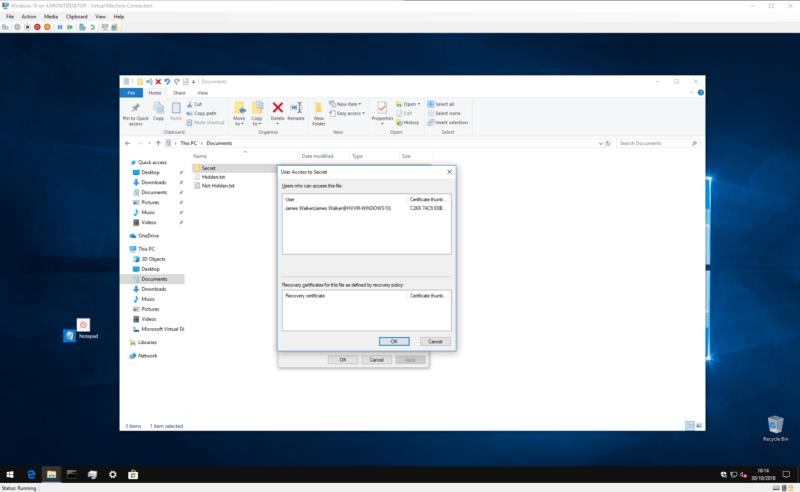
속성 창으로 돌아가 고급 속성 창을 다시 열어 언제든지 암호화를 되돌릴 수 있습니다. "데이터 보안을 위해 내용 암호화" 확인란의 선택을 취소하고 확인을 클릭하여 창을 닫습니다. 암호화 후 확인란 옆에 있는 "자세히" 버튼을 눌러 암호화 인증서 및 사용 가능한 복구 절차에 대한 정보를 볼 수도 있습니다.
그게 전부입니다. 다시 한 번, 이 방법은 높은 수준의 보안을 위한 것이 아님을 알려드립니다. 그러나 공유 PC를 사용 중이고 장치의 다른 사용자 계정에서 일부 파일에 액세스할 수 없도록 하려는 경우에 이상적입니다. 화면에서 나갈 때마다 계정을 잠그는 것(Win+L)을 기억하십시오. 로그인하는 즉시 파일이 암호화되지 않습니다!
더 강력한 보호가 필요한 경우 이 목적을 위해 특별히 설계된 타사 소프트웨어에 대한 투자를 고려할 수 있습니다. Windows의 BitLocker 기능 (Pro 및 Enterprise 에디션만 해당)을 활성화 하면 모든 파일을 암호화하려는 경우에도 안심할 수 있습니다. 이는 인증서 저장 전용 하드웨어 모듈인 TPM에 연결된 키를 사용하여 전체 디스크 암호화를 제공합니다.
BitLocker는 파일 기반 암호화와 다른 수준에서 작동하여 다양한 문제를 해결합니다. 이 기능은 개별 파일이 아닌 전체 드라이브를 암호화하므로 Windows가 시작되면 드라이브의 모든 항목이 해독되어 모든 사람이 사용할 수 있습니다. 파일 기반 암호화는 로그인 후에만 잠금 해제되며 개별 파일 및 폴더를 처리합니다.
Zoom 프로필 사진을 제거하는 방법과 그 과정에서 발생할 수 있는 문제를 해결하는 방법을 알아보세요. 간단한 단계로 프로필 사진을 클리어하세요.
Android에서 Google TTS(텍스트 음성 변환)를 변경하는 방법을 단계별로 설명합니다. 음성, 언어, 속도, 피치 설정을 최적화하는 방법을 알아보세요.
Microsoft Teams에서 항상 사용 가능한 상태를 유지하는 방법을 알아보세요. 간단한 단계로 클라이언트와의 원활한 소통을 보장하고, 상태 변경 원리와 설정 방법을 상세히 설명합니다.
Samsung Galaxy Tab S8에서 microSD 카드를 삽입, 제거, 포맷하는 방법을 단계별로 설명합니다. 최적의 microSD 카드 추천 및 스토리지 확장 팁 포함.
슬랙 메시지 삭제 방법을 개별/대량 삭제부터 자동 삭제 설정까지 5가지 방법으로 상세 설명. 삭제 후 복구 가능성, 관리자 권한 설정 등 실무 팁과 통계 자료 포함 가이드
Microsoft Lists의 5가지 주요 기능과 템플릿 활용법을 통해 업무 효율성을 40% 이상 개선하는 방법을 단계별로 설명합니다. Teams/SharePoint 연동 팁과 전문가 추천 워크플로우 제공
트위터에서 민감한 콘텐츠를 보는 방법을 알고 싶으신가요? 이 가이드에서는 웹 및 모바일 앱에서 민감한 콘텐츠를 활성화하는 방법을 단계별로 설명합니다. 트위터 설정을 최적화하는 방법을 알아보세요!
WhatsApp 사기를 피하는 방법을 알아보세요. 최신 소셜 미디어 사기 유형과 예방 팁을 확인하여 개인 정보를 안전하게 보호하세요.
OneDrive에서 "바로 가기를 이동할 수 없음" 오류를 해결하는 방법을 알아보세요. 파일 삭제, PC 연결 해제, 앱 업데이트, 재설정 등 4가지 효과적인 해결책을 제공합니다.
Microsoft Teams 파일 업로드 문제 해결 방법을 제시합니다. Microsoft Office 365와의 연동을 통해 사용되는 Teams의 파일 공유에서 겪는 다양한 오류를 해결해보세요.








